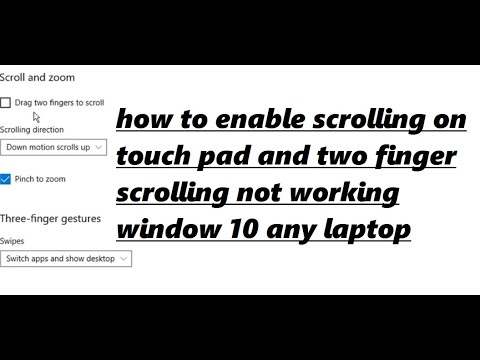
Inhoud
Het kan een tijdje duren om te wennen aan het touchpad scrollen op een notebook, waardoor sommige gebruikers deze optie uitschakelen. Als het scrollen bewust is uitgeschakeld of nog nooit eerder is ingeschakeld, kan het gemakkelijk worden gekoppeld in het menu "Muiseigenschappen".
routebeschrijving

-
Klik op "Start" (of op het Windows-logo in Vista en Windows 7) en selecteer "Configuratiescherm". Selecteer 'Klassieke weergave' in Vista als dit nog niet wordt weergegeven. Dubbelklik op "Muis". U hebt ook toegang tot "Muiseigenschappen" in Vista en Windows 7 door op het Windows-logo te klikken en "Muis" in het zoekvak te typen. Druk op "Enter" en klik vervolgens op "Muis" wanneer het zoeken voltooid is.
-
Selecteer het tabblad "Hardware". Selecteer de touchpad en klik op "Eigenschappen" en klik vervolgens op "Instellingen wijzigen" als deze niet beschikbaar zijn. Klik in Windows 7 op het tabblad "Apparaatinstellingen" en selecteer de touchpad. Klik op 'Instellingen'.
-
Klik op "Virtueel scrollen" in het eigenschappenvenster van het touchpad. Klik op de vakjes om "Scrolling inschakelen" aan te vinken en klik vervolgens op "OK". Scrollen is nu ingeschakeld op uw touchpad.